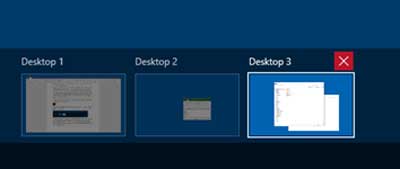في الحياة السريعة اليوم ، الاعتماد على جهاز واحد يمكن أن يجعلك تشعر وكأن شيئًا ما مفقودًا ، وربما أحد الأطراف الحيوية.يتنقل العديد من الأشخاص بين أجهزة الكمبيوتر المكتبية وأجهزة الكمبيوتر المحمولة والأجهزة اللوحية والهواتف الذكية ، ويكافحون من أجل الحفاظ على اتصال دائم.ومع ذلك ، غالبًا ما يؤدي هذا الجهد إلى تشوش الشاشة ، حيث تشغل العديد من البرامج والمستندات المفتوحة مساحة كبيرة على شريط المهام.
المحتويات
لماذا تستخدم أجهزة كمبيوتر سطح المكتب المتعددة بنظام Windows
مع احتلال البرامج والملفات المفتوحة مساحة كبيرة على شريط المهام ، غالبًا ما يستخدم الأشخاص أجهزة عرض متعددة في محاولة لتنظيم مساحة العمل الخاصة بهم وإزالة الفوضى.
ولكن ماذا لو لم يكن لديك مساحة إضافية على مكتبك لشاشة أخرى؟أو أن ميزانيتك لا تسمح بشاشات إضافية وبطاقة رسومات ثنائية المنافذ جديدة؟
لا تقلق ، لأن Windows 10 يقدم حلاً لإبقائك متقدمًا على هذه الفوضى.يتيح لك أن تكون على جهاز كمبيوتر واحد تحت تسجيل الدخول الفرديإنشاء العديد من أجهزة الكمبيوتر المكتبية.
استخدم Linux هذه الميزة لسنوات ، والآن أدركت Microsoft قيمتها ودمجتها في نظام التشغيل الخاص بها.
ومع ذلك ، خفف من حماسك ، حيث تختفي أجهزة سطح المكتب الإضافية هذه عند إغلاقها ، مما يتطلب منك إعادة إنشائها في المرة التالية التي تقوم فيها بتسجيل الدخول.ومع ذلك ، قد لا يكون هذا القيد خطيرًا كما يبدو ، نظرًا لأنه يجب إعادة فتح البرامج بعد إعادة التشغيل.
كيفية استخدام أجهزة كمبيوتر سطح المكتب المتعددة بنظام Windows
لإضافة سطح مكتب جديد إلى جلسة جارية ، ما عليك سوى العثور على أيقونة عرض المهام بجوار زر البدء والنقر عليها.سيؤدي القيام بذلك إلى إظهار عرض يشبه اللوحة لجميع البرامج المفتوحة ، مما يتيح لك التبديل بينها بسهولة.

في طريقة العرض هذه ، سترى أيضًا علامة "+" بعنوان "سطح مكتب جديد".انقر فوقه لإضافة سطح مكتب إضافي فوق سطح المكتب الموجود.يمكنك تكرار هذه العملية لإنشاء أكبر عدد تريده من أجهزة سطح المكتب.

بمجرد أن يكون لديك العديد من أجهزة سطح المكتب التي تريدها ، يمكنك التبديل بينها بسهولة وفتح البرامج أو الملفات التي تظهر فقط على سطح المكتب هذا.هذه الوظيفة مفيدة للغاية عندما يشترك عدة مستخدمين في نفس الكمبيوتر ، مما يلغي الحاجة إلى تسجيل دخول مستقل ، بحيث يمكن لكل مستخدم التبديل إلى سطح المكتب المخصص للعمل.
ومع ذلك ، ضع في اعتبارك أنه يمكنهم أيضًا الوصول إلى سطح المكتب الخاص بك إذا كانوا يعرفون زر عرض المهمة.لإغلاق سطح المكتب ، مرر الماوس فوق سطح المكتب النشط وانقر على الزر "X" بجوار سطح المكتب الذي تريد إغلاقه.
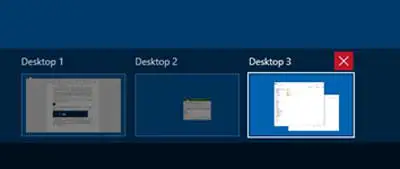
تتمثل إحدى الميزات البارزة لأسطح المكتب المتعددة هذه في القدرة على نقل البرامج والملفات المفتوحة بينها.للقيام بذلك ، انقر فوق الزر "عرض المهام" الموجود على سطح المكتب الذي يحتوي على البرنامج أو الملف الذي تريد نقله ، ثم اسحبه إلى سطح مكتب آخر.
بدلاً من ذلك ، يمكنك أيضًا النقر بزر الماوس الأيمن فوق برنامج مفتوح ، وتحديد "نقل إلى>" ، وتحديد سطح المكتب المطلوب.يمكنك أيضًا اختيار نقله إلى سطح مكتب جديد.
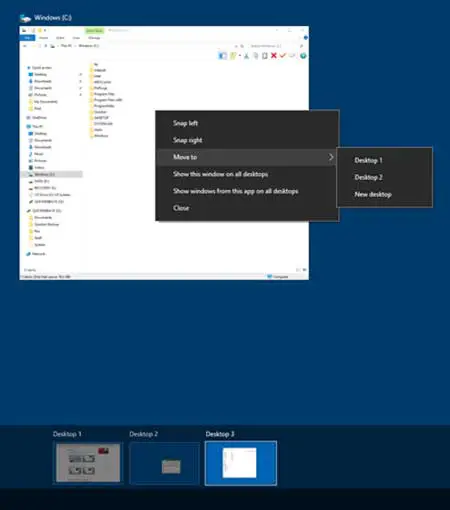
افكار اخيرة
في الختام ، توفر أجهزة الكمبيوتر المكتبية المتعددة في Windows 10 الراحة ، على الرغم من أنها قد تستفيد من ميزات أخرى لتعزيز فائدتها.تشمل الميزات التي نرغب في تحسينها استعادة سطح المكتب بعد إعادة التشغيل أو تسجيل الخروج ، ورموز سطح المكتب الفريدة لكل مساحة عمل ، والقدرة على تخصيص خلفية سطح المكتب.